Pode-se decompor o texto de uma célula Excel em duas ou mais células. Para isso, o Microsoft Excel disponibiliza uma função chamada “Texto para Colunas”.
Por exemplo: imagine que você tenha uma lista de pessoas e queira decompô-la em duas colunas, uma com o nome e a outra com o sobrenome. Ao invés de redigitar manualmente as duas colunas, pode-se usar a função “Texto para Colunas”.
Veja como separar o texto no Excel em duas ou mais células/colunas:
1) No programa Excel da Microsoft, selecione as células ou a coluna com o texto a decompor. No nosso caso, é uma lista de nomes. A seguir, clique em “Dados” e depois em “Texto para colunas”.
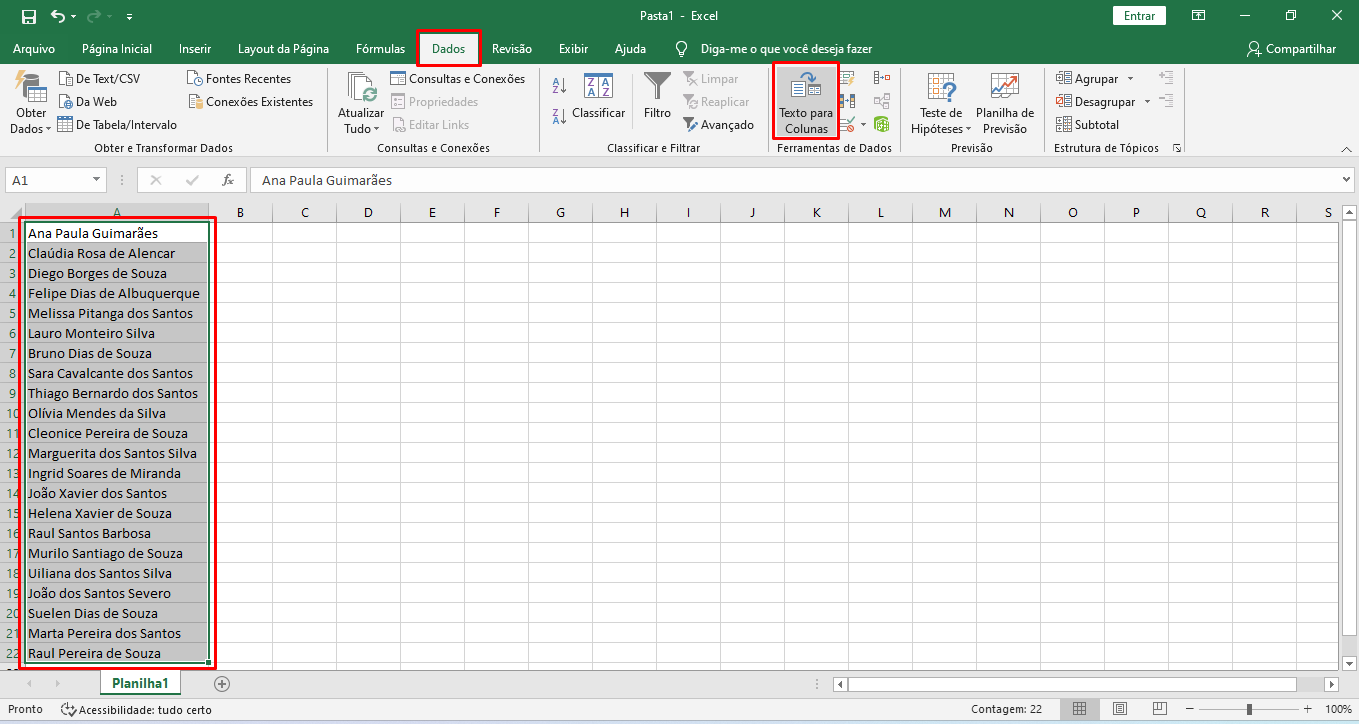
2) Com isso é iniciado o “Assistente para conversão de texto em colunas”. Em “Tipo de dados originais”, marque a opção “Delimitado” e clique em “Avançar”.
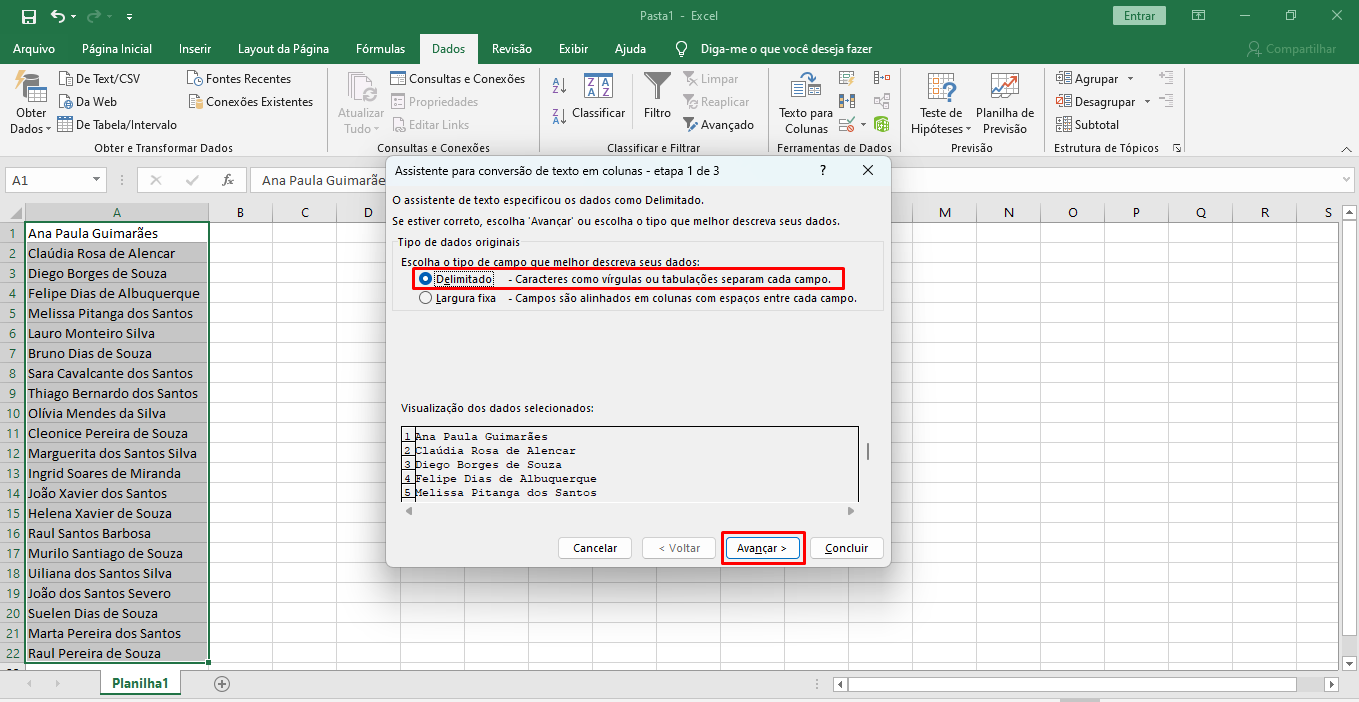
3) Agora, em “Delimitadores”, marque a caixa de seleção “Espaço” e desmarque todas as outras. No campo “Visualização dos dados” pode-se ver o resultado. Clique em “Avançar” para continuar.
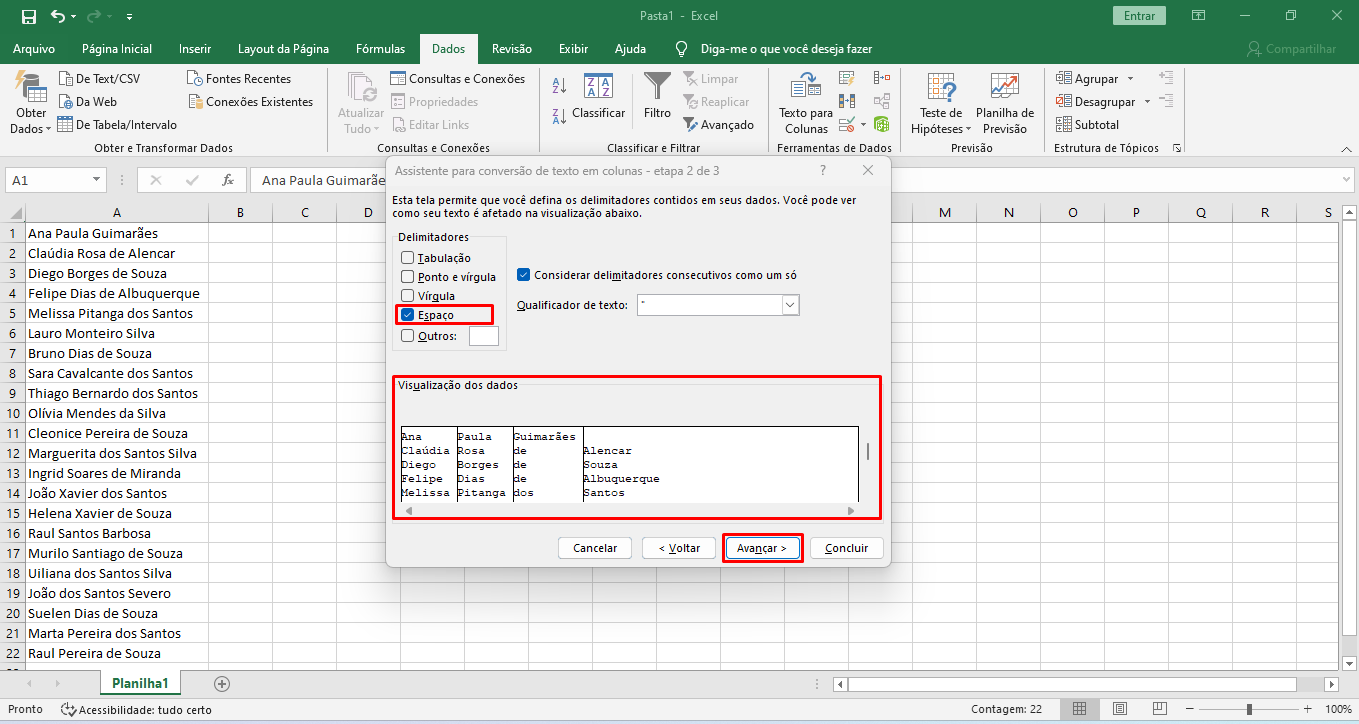
4) Defina o tipo de cada coluna, dependendo do seu conteúdo, como texto, data e outros. Selecione uma das colunas e escolha seu tipo em “Formato dos dados da coluna”. Faça o mesmo com as demais colunas. No nosso exemplo, definimos o tipo “Geral” para todas.
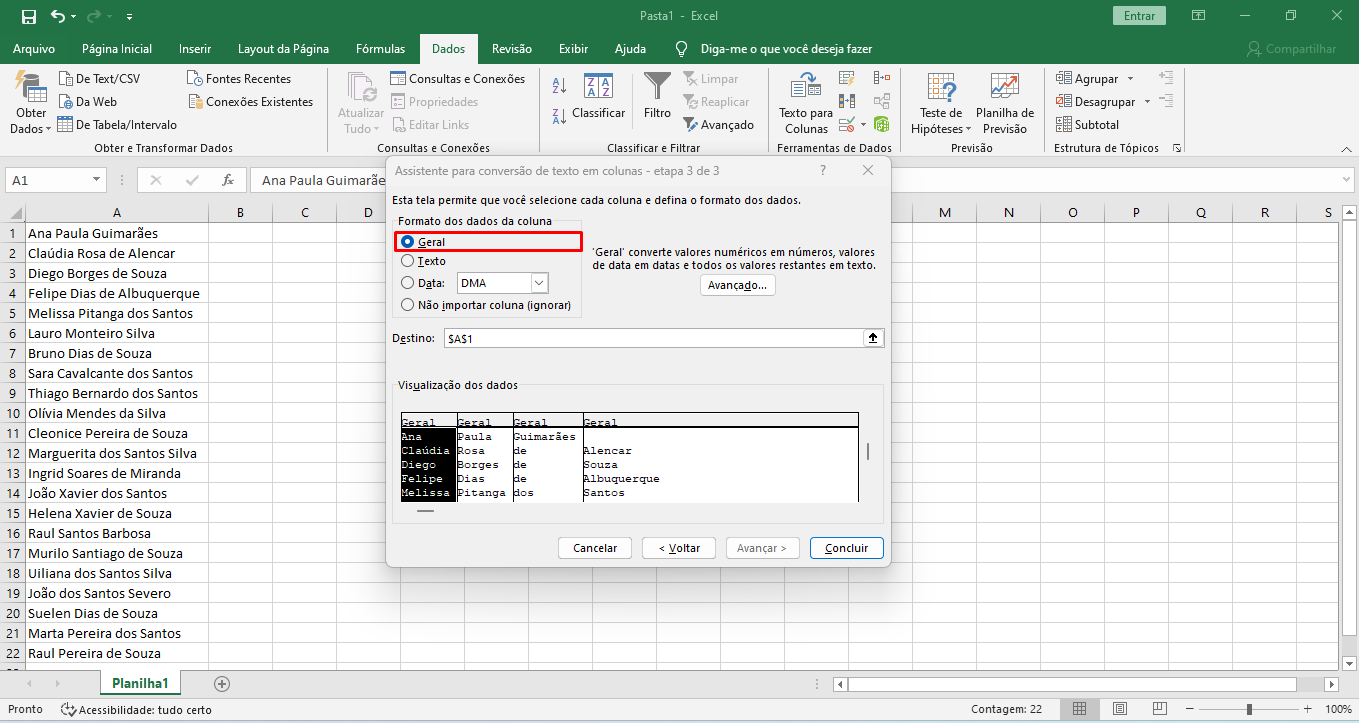
5) No campo “Destino”, há um botão no canto direito. Clique nele para recolher a caixa de diálogo.
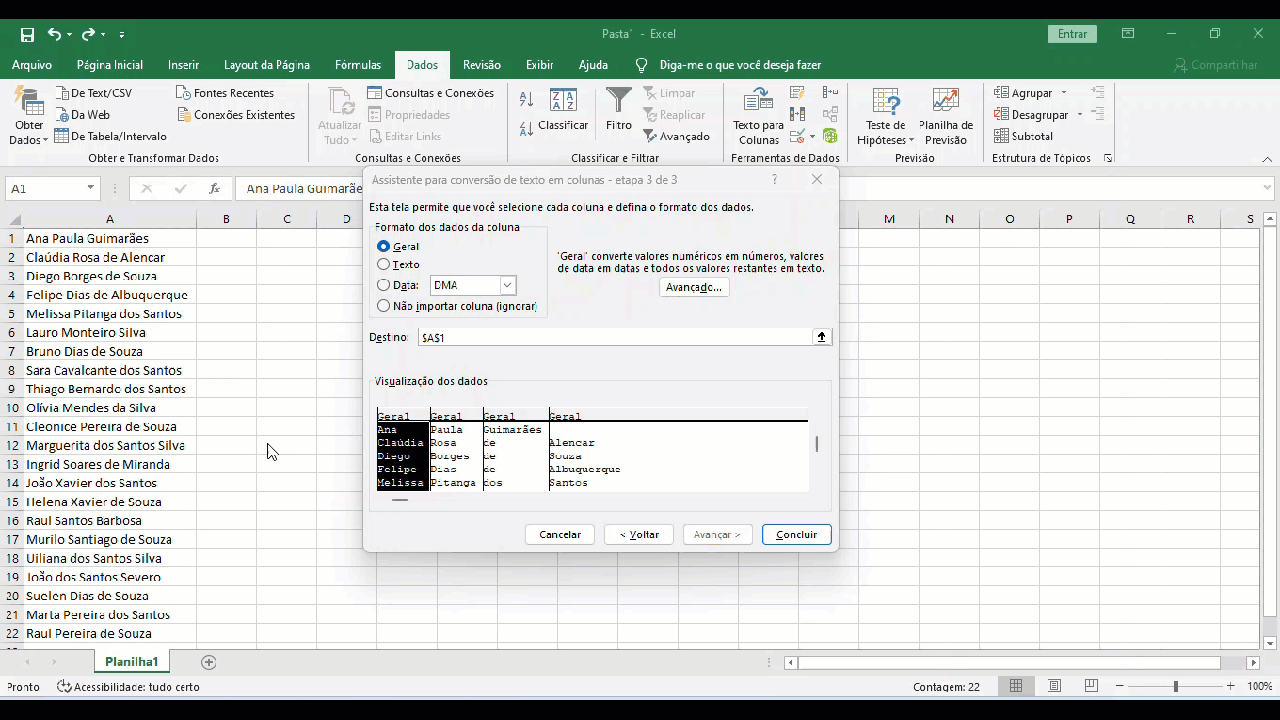
6) Com a caixa de diálogo recolhida, selecione as células ou colunas nas quais devem ser colados os dados divididos. Agora, clique novamente no botão ao lado do campo “Destino”, e clique em “Concluir” para finalizar o processo.
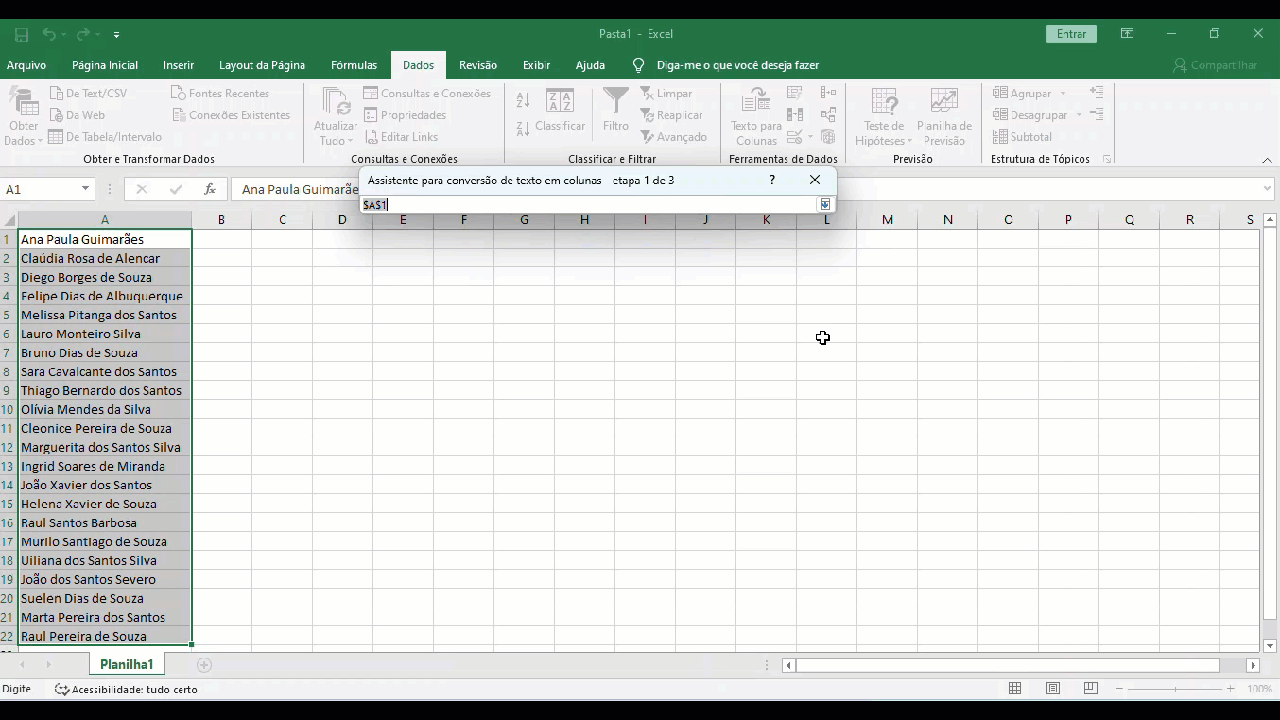
7) Como se observa no GIF acima, os nomes foram divididos em nome e sobrenome. Esta função facilita e acelera o trabalho em certas circunstâncias.
Veja também: